Tìm kiếm một cách nhanh chóng để quét tất cả các mạng WiFi trong khu vực của bạn và xem họ đang chạy những kênh nào? Điều gì về việc nhận được thông tin khác như SSID, địa chỉ Mac, cường độ tín hiệu, tên công ty, v.v ...? Nirsoft đã phát hành một công cụ miễn phí mới có tên WifiInfoView sẽ cung cấp cho bạn thông tin chi tiết về tất cả các mạng không dây xung quanh bạn.
Khi tải xuống, bạn chỉ cần nhấp đúp để chạy chương trình, không cần phải cài đặt nó. Điều này thực sự hữu ích vì bạn có thể sao chép nó vào ổ USB hoặc tải nó lên thư mục Dropbox của bạn và chạy nó trên bất kỳ máy tính nào từ bất kỳ đâu.
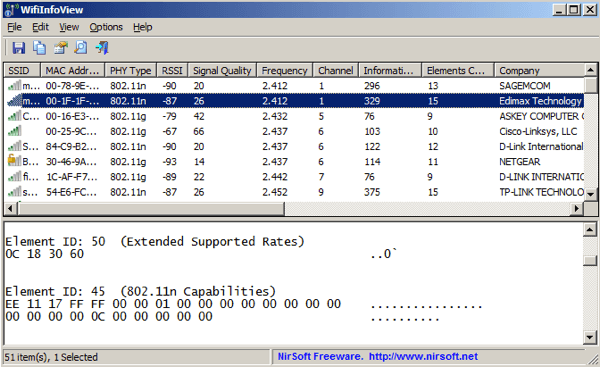
Giao diện chính sẽ tự động bắt đầu liệt kê tất cả các mạng không dây mà chương trình tìm thấy. Như bạn thấy, nó có thông tin rất chi tiết và bạn có thể thêm nhiều cột hơn nếu muốn. Theo mặc định, bạn có thể thấy SSID cùng với cường độ tín hiệu trong thanh màu xanh lá cây, Địa chỉ MAC, PHY Loại (a / b / g / n), chất lượng tín hiệu, tần số (2 GHz hoặc 5 GHz), Kênh và Công ty (D-Link, Netgear, v.v.). Bạn cũng có thể chọn các cột khác bao gồm Mô hình bộ định tuyến, Tên bộ định tuyến, Bảo mật, Phát hiện đầu tiên, Phát hiện lần cuối và Số phát hiện.
Lưu ý rằng WifiInfoView sẽ chỉ hoạt động với Windows Vista, Windows 7 và Windows 8/10. Nó không hỗ trợ Windows XP vì nó sử dụng một API không dây mới không tồn tại trong Windows XP. Nếu bạn nhấp vào Tùy chọn, bạn cũng có thể chọn từ chế độ Tóm tắt, rất thuận tiện.
Ví dụ: nếu bạn truy cập Chế độ Tóm tắt Kênh, chương trình sẽ nhóm tất cả các mạng không dây thành các kênh và sau đó hiển thị cho bạn số lượng:
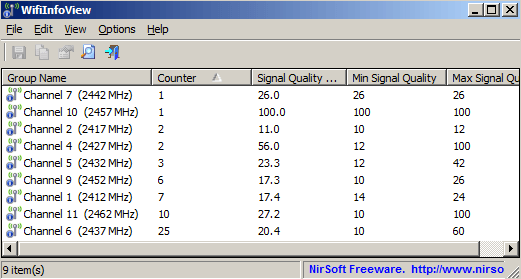
Như bạn có thể thấy, có 25 mạng không dây chạy trên kênh 25, 10 mạng trên kênh 11, v.v. Nếu bạn cảm thấy có một số nhiễu không dây từ mạng khác, bạn cũng có thể kiểm tra xem có bao nhiêu router khác đang chạy trên cùng một mạng kênh làm bộ định tuyến của bạn.
Nếu bạn truy cập Chế độ tóm tắt công ty, bạn có thể nhận được nhóm được công ty liệt kê là nhà sản xuất bộ định tuyến:
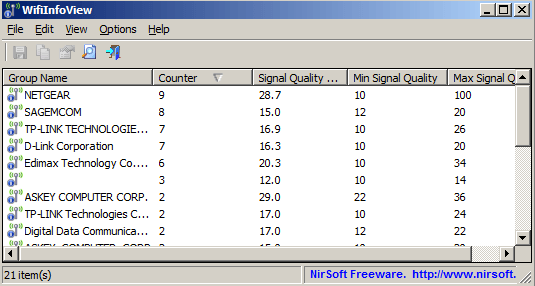
Nếu bạn chuyển sang PHY Types Mode, bạn có thể dễ dàng thấy số lượng mạng chạy trên mạng không dây G hoặc wireless N, v.v.
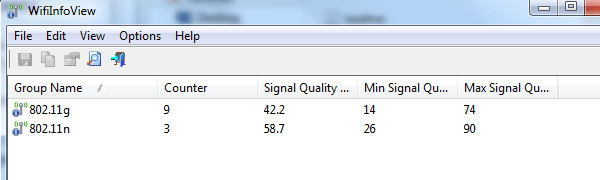
Nói chung, nó là một tiện ích rất tốt đẹp để nhanh chóng nhận được thông tin chi tiết về tất cả các mạng không dây trong khu vực của bạn. Hãy tận hưởng!